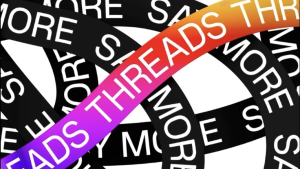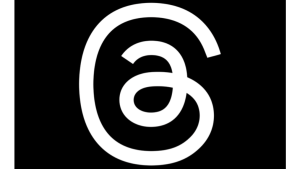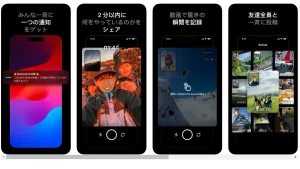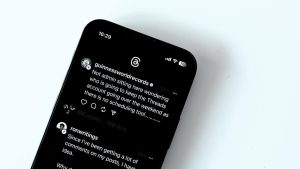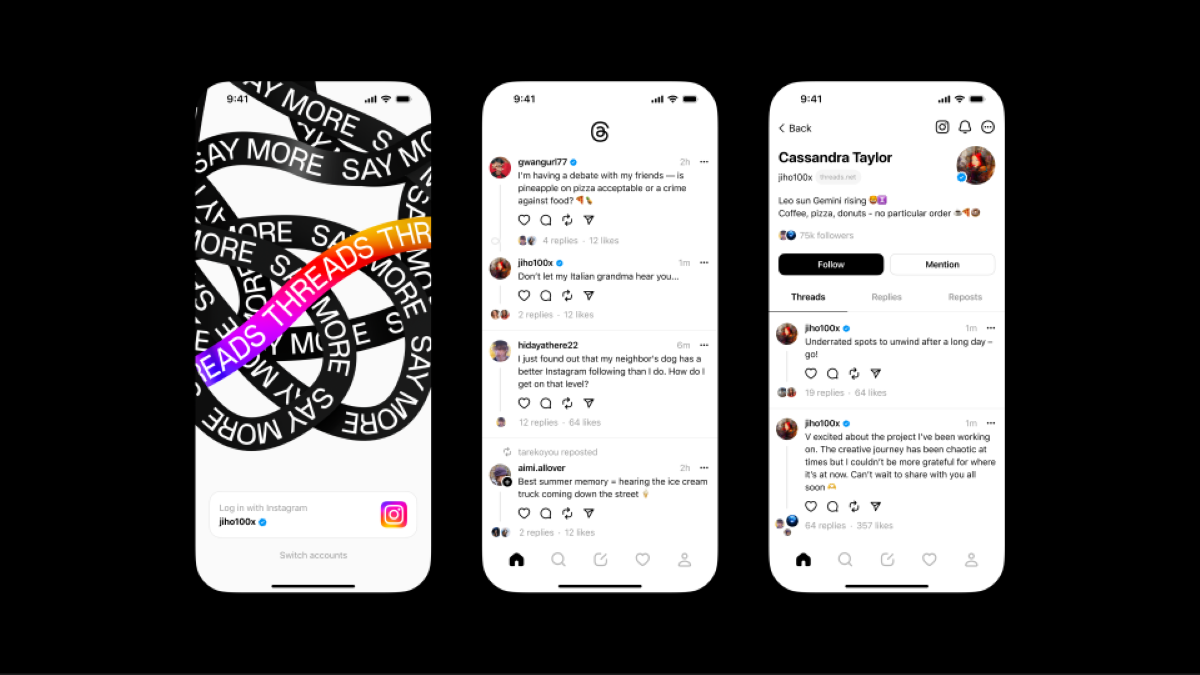
皆様は最近話題の「Threads(スレッズ)」をご存じでしょうか?
これまで短文系SNSとしてはTwitterが主流でしたが、2023年7月にAPI制限がかかって多くの人がTwitterを見ることができない、という事態が発生し、多くの利用者がTwitterに不信感を抱いてしまいました。
そこで多くの短文系SNSが新たに生まれましたが、その中でも注目度が高いのが、InstagramやFacebookなどを提供するMeta社がリリースしたThreads(スレッズ)です。
当初のリリース予定日を前倒しし、2023年7月6日からサービスが開始されると、わずか7時間で1,000万人が登録する結果となりました。
本記事では、Threadsの投稿の仕方など、具体的な使用方法についてわかりやすく解説していきます。
ぜひこの記事を最後まで読んでThreadsを使いこなせるようになり、新たなマーケティング施策などにお役立てください。
目次
Threadsの使い方

まずThreadsの登録方法については、下にある関連記事にその詳細が掲載されていますので、そちらを参考にしてください。
関連記事
Threads(スレッズ)とは?特徴や使い方、注意点まで全解説!
本記事では登録完了後の投稿方法などについて解説します。
(Threadsはアプリ版のみ提供されており、ブラウザからは利用不可となっているので注意しましょう)
投稿の方法
下部の中央にあるマークをタップすることで、新規スレッドを作成することができます。
なお、Threadsで投稿できるのは
- 最大500文字の投稿
- 最大10枚の写真の投稿
- 最大5分のビデオの投稿
- リンクの投稿
となっています。
また、いいね、再投稿(RT)、引用(引用RT)などのアクションが可能ですが、一方でハッシュタグは現状使用できないので注意です。
他の人の投稿を見る
下部の左端にある家のマークをタップすることで、他の人の投稿内容を見ることができます。
ただ、ここでTwitterと異なるのが、このタイムラインに自分のフォロワーが並ぶわけでもなければ、時系列で並ぶわけでもないということです。
Twitterのタイムラインは「おすすめ」と「フォロー中」があり、ユーザーはフォロワーのツイートだけが見たい場合、「フォロー中」を見れば解決できました。
しかしThreadsは現状、Twitterでいう「おすすめ」しかない状況なのです。
もし自分のフォロワーだけを確認したいと思った場合、
- 下部右端の人型のマークをタップ
- 「フォロワー××人」と書かれているところをタップ
- 「フォロワー」「フォロー中」「待機中」とあるので、「フォロー中」をタップし、見たいフォロワーを選ぶことでそのフォロワーのタイムラインを見ることができる
という手順を踏む必要があります。
(タイムラインに見たいフォロワーがいた場合、そのアイコンをタッチするという方法でもタイムラインを見ることができます)
そのため、Threads側のおすすめのアカウントがチェックしやすいというメリットと、自分のフォロワーの投稿がチェックしにくいというデメリットの両方を兼ね備えていると言えます。
アカウントの検索
下部の左から2番目の虫眼鏡マークをタップすると、検索画面になります。
そこに言葉を記入すると、一致するアカウント名もしくはユーザー名がヒットします。
しかしここもTwitterと異なり、スレッド中の言葉で検索することはできません。
そのため、エゴサーチやパブリックサーチは現段階では不可能となっています。
アクティビティの確認
下部の右から2番目のハートマークをタップすると、「アクティビティ」が表示されます。
これは、相手からの返信を確認できる機能です。
「すべて」「返信」「メンション」「認証済み」の4つに分けられているので、それぞれ個別に確認できるようになっています。
プロフィール
下部の一番右の人型マークをタップすると、「自身のプロフィール」が表示されます。
自身のスレッドや返信の確認、またプロフィールの編集やシェアはここで行うことができます。
その他、現状でできること・できないこと
現状、Threadsでできることは以下の通りです。
- Instagramストーリーに投稿を共有
- 選択した他のSNSで投稿をリンクして共有
- メンション・返信可能なユーザーを管理
- 特定の単語を含むスレッドへの返信を除外
一方、現状でできないことは
- DMのような個人あてのメッセージ機能
- アカウントの切り替え機能(一度ログアウトする必要がある)
- インサイトの利用
などがあります。
ただし、これらの点も今後改善されていく可能性は大いにあります。
Threadsのアカウント切り替え

上記で、アカウントの切り替え機能はないと説明しましたが、だからと言って他のアカウントを追加することができないというわけではありません。
一度ログアウトして、再ログインの際に「アカウントを切り替える」をタップして別のアカウントにタップしさえすれば切り替えることができます。
なお、アカウントの追加はインスタグラムのみから行うことができ、最大5つまで同時に登録可能です。
また、アカウントの削除もInstagramから可能ですが、削除するとInstagram・Threadsのどちらのデータも消えてしまうので注意が必要です。
まとめ

今回この記事では、Threadsの使い方について詳しく紹介・解説してきましたが、いかがでしたか?
使い方はTwitterとかなり似ていますが、ハッシュタグの有無やエゴサーチできるかどうかなど、まだまだ異なる点も多くあります。
まだ始まったばかりのSNSのため、今後Twitterに似た機能を追加していくのか、それとも独自路線を進み始めるのかはまだ不明です。
しかし利用者がどんどん増えていくことで、SNSの勢力図を塗り替えるような存在になる可能性も秘めているのです。
また、他の企業からTwitterに似た便利なSNSがリリースされる可能性もまだまだあるでしょう。
もし、SNSマーケティングに興味がある方は、中間マージンを極力排除した業界トップレベルの適正価格が魅力のFind Modelにぜひご相談ください。
▼関連記事
- 【最新ニュース】Instagramなどを運営するMeta社、テキストベースのコミュニティサービス「Threads」の初期バージョンを発表
- SNSマーケティングとは?具体的な5つの手法と成功事例を徹底解説
▼おすすめ資料をダウンロードする


 Instagramで新規リーチが取れる「リールの使い方完全ガイド」を無料配布中!
Instagramで新規リーチが取れる「リールの使い方完全ガイド」を無料配布中!